一般情況下,當我們要運行程序時,我們總是直接點擊桌面上的圖標打開,但如果桌面上的軟件多了,總是很難找到我們想打開的軟件,這顯得有些麻煩。其實,我們可以設置快速啟動欄,把我們經常用到的軟件放在快速啟動欄上,想打開這些軟件就很容易找到了。下面,小編就來教教大家Win10系統下設置快速啟動欄的方法。
方法步驟
1、在任務欄上單擊右鍵,將【鎖定任務欄】的勾選去掉;
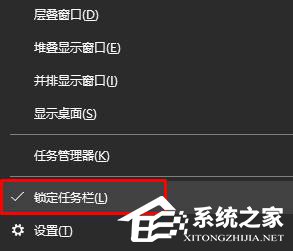
2、在任務欄單擊右鍵,在彈出的菜單中點擊“工具欄”;
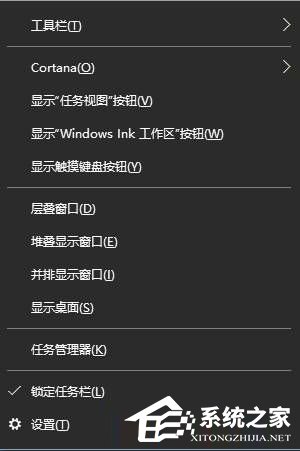
3、選擇“新建工具欄”,此時會彈出一個選擇框;
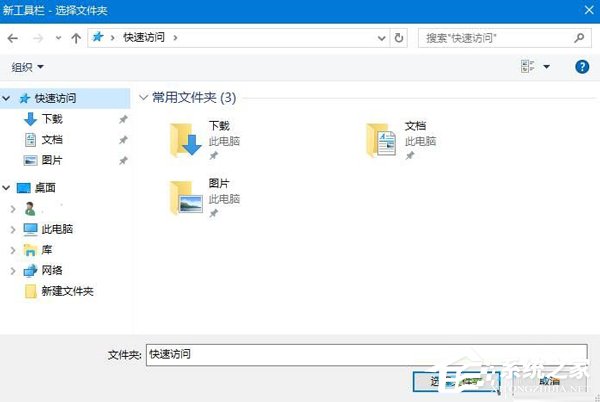
4、在“文件夾”後面框中輸入:%userprofile%\AppData\Roaming\Microsoft\Internet Explorer\Quick Launch 然後點擊【選擇文件夾】;
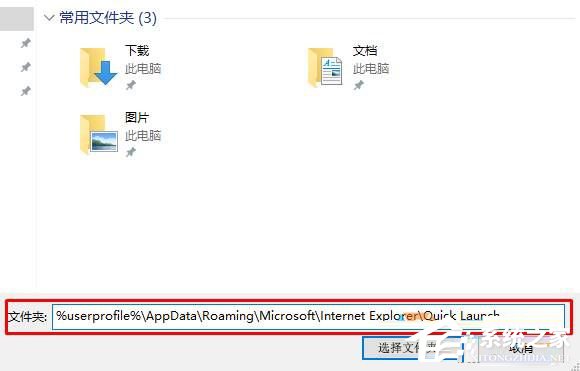
5、此時任務欄上會出多一個名為“Quick Launch”的快速啟動 工具,將在該文件夾上點擊鼠標左鍵不放拖動到左側;

6、在【Quick Launch】上單擊右鍵,將【顯示文本】和【顯示標題】的勾去掉;

7、在文件夾的位置縮小,在任務欄上單擊右鍵,勾選“鎖定任務欄”即可完成。

以上就是小編教給大家的Win10系統下設置快速啟動欄的方法,設置之後,你就可以很方便的打開軟件了。